


win11系统中,一般默认的情况是开启消息提醒的,有些小伙伴在玩游戏的时候,发现总是会弹出一些无关紧要的消息提醒,非常影响游戏体验感,就想要关闭消息提醒,那么我们应该怎么操作呢?下面小编给大家讲解一下win11系统怎么关闭消息提醒的方法,一起来看看吧。
win11消息提醒的关闭方法:
第一步:首先我们鼠标点击win11系统任务栏右下方的声音图标,在弹出的窗口中选择右下角的设置按钮。
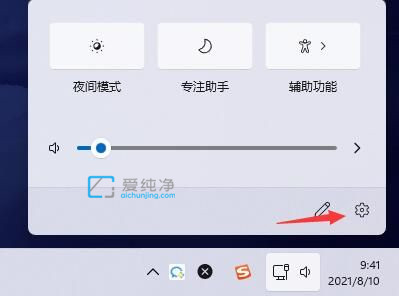
第二步:在打开的win11系统设置窗口中,鼠标点击选择“通知”选项。
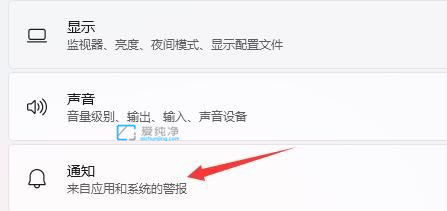
第三步:在进入通告设置界面中,鼠标点击关闭“通知”选项,也可以在下面里面设置关闭某一个软件的通知。
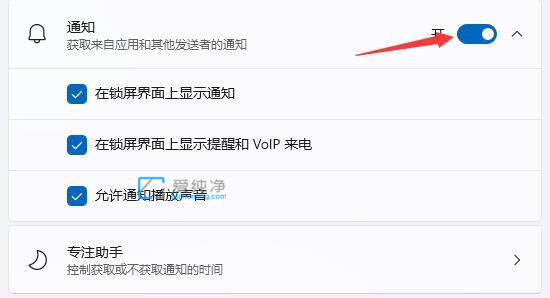
第四步:在下边还能够为一些实际应用设置是不是通知消息。
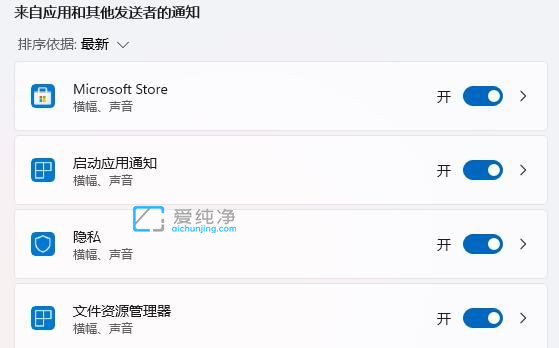
| 留言与评论(共有 条评论) |